所谓字符间距是指Word2003文档中两个相邻字符之间的距离,通常采用“磅”作为度量字符间距的单位。用户可以根据实际需要设置字符间距,即按照用户规定的值均等地增大或缩小被选中文本字符之间的距离。在Word2003文档中设置字符间距的步骤如下所述:
第1步,打开Word2003文档窗口,选中需要设置字符间距的文本。在菜单栏依次单击“格式”→“字体”菜单命令,如图2009111003所示。 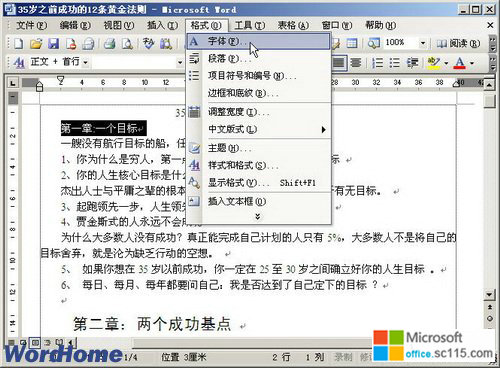
图2009111003 选择“字体”菜单命令第2步,打开“字体”对话框,切换到“字符间距”选项卡。在“间距”下拉列表中选择字符间距的类型(例如选择“加宽”)。在“磅值”文本框中选择或输入字符间距的数值(例如“1.5磅”)。设置完毕单击“确定”按钮即可,如图2009111004所示。 
图2009111004 在Word2003“字体”对话框中设置字符间距小提示:用户还可以通过“字体”对话框中的“缩放”下拉列表缩小或放大文本。用户既可以在下拉列表框中选择Word2003中已经设定的缩放比例,也可以在文本框中直接输入所需的百分比。需要注意的是,缩放字符只能在水平方向上对文本进行缩小或放大。默认情况下,字符以行基线为中心且处于水平标准位置。用户可以在“字体”对话框中的“位置”下拉列表中选择“提升”或“降低”选项,用以设置文本的梯形效果,如图2009111005所示。 
图2009111005 在Word2003中提升或降低字符




